PDF फाइल कैसे बनाएं और एडिट करें - आसान और पूरी गाइड
📄 PDF फाइल कैसे बनाएं और एडिट करें - आसान और पूरी गाइड
आज के डिजिटल युग में PDF (Portable Document Format) सबसे ज़्यादा इस्तेमाल होने वाली फ़ाइल फॉर्मेट बन चुकी है। चाहे रिज़्यूमे बनाना हो, प्रोजेक्ट सबमिट करना हो या कोई डॉक्यूमेंट शेयर करना हो – PDF ही सबसे ज्यादा भरोसेमंद विकल्प है।
इस लेख में आप जानेंगे:
-
PDF क्या होता है?
-
PDF फाइल कैसे बनाएं (Mobile और Computer दोनों से)
-
PDF को कैसे एडिट करें – बिना पैसे खर्च किए
-
बेस्ट फ्री PDF Tools
🔹 अध्याय 1: PDF क्या है?
PDF (Portable Document Format) एक ऐसा फॉर्मेट है जो किसी भी डिवाइस या ऑपरेटिंग सिस्टम में एक जैसा दिखता है। इसमें टेक्स्ट, इमेज, लिंक, और फॉर्मेटिंग पूरी तरह लॉक होती है — इसलिए इसे Editing से सुरक्षित माना जाता है।
🔹 अध्याय 2: मोबाइल से PDF कैसे बनाएं?
📱 1. Google Docs से:
-
Google Docs ऐप ओपन करें
-
अपनी फाइल बनाएं
-
"Share & Export" > "Save as PDF"
📱 2. CamScanner से:
-
फोटो लें
-
Crop करें
-
Save as PDF करें
📱 3. Adobe Scan ऐप से:
-
डॉक्यूमेंट को Scan करके तुरंत PDF बनाए
-
Cloud में सेव करने की सुविधा भी मिलती है
🔹 अध्याय 3: कंप्यूटर से PDF कैसे बनाएं?
💻 1. MS Word से:
-
डॉक्यूमेंट तैयार करें
-
File > Save As > Select File Type: PDF
-
Save करें
💻 2. Google Docs से:
-
Drive पर डॉक्यूमेंट खोलें
-
File > Download > Select “PDF Document (.pdf)”
💻 3. Online Tools (Free):
इनसे आप JPG से PDF, Word से PDF, Excel से PDF बहुत आसानी से बना सकते हैं।
🔹 अध्याय 4: PDF फाइल को एडिट कैसे करें?
🧰 1. Smallpdf या ILovePDF की मदद से:
-
Website खोलें
-
“Edit PDF” पर क्लिक करें
-
अपनी PDF अपलोड करें
-
टेक्स्ट जोड़ें, हटाएं या Image लगाएं
-
फिर Save करें
🧰 2. Adobe Acrobat Reader (Free Version):
-
PDF फाइल खोलें
-
“Comment” फीचर से Notes, Highlight, Underline करें
-
लेकिन Full Editing के लिए Pro Version चाहिए
🧰 3. Sejda Editor (Free):
-
100% Free PDF Editing
-
Text add/remove, Image insert, Signature add
🔹 अध्याय 5: PDF को Merge, Split, Compress कैसे करें?
🔸 Merge (दो PDF को जोड़ना):
-
Tools: ilovepdf.com > Merge PDF
-
दो या अधिक PDF को एक में बदलें
🔸 Split (PDF को अलग-अलग करना):
-
Tools: smallpdf.com > Split PDF
-
पेज रेंज सेलेक्ट करें और अलग करें
🔸 Compress (साइज़ कम करना):
-
Tools: pdfcompressor.com
-
PDF को बिना क्वालिटी खोए छोटा बनाएं
🔹 अध्याय 6: PDF में Password कैसे लगाएं?
-
PDF खोलें www.ilovepdf.com/protect-pdf
-
PDF Upload करें
-
पासवर्ड डालें और Secure PDF डाउनलोड करें
🔹 अध्याय 7: डिजिटल सिग्नेचर कैसे जोड़ें?
-
www.signwell.com या Adobe Sign का इस्तेमाल करें
-
PDF पर Signature Box Add करें
-
साइन बनाएं या इमेज लगाएं
-
डाउनलोड करें
🔹 अध्याय 8: PDF से Text या Image कैसे निकालें?
-
Text के लिए: OCR Tools या Google Docs
-
Image के लिए: pdfcandy.com > Extract Images
-
Full Convert के लिए:
-
PDF to Word
-
PDF to Excel
-
PDF to PPT (PowerPoint)
-
🔚 निष्कर्ष:
अब PDF बनाना, एडिट करना, या उसे सिक्योर करना कोई मुश्किल काम नहीं रहा। चाहे आप स्टूडेंट हों, फ्रीलांसर, या ऑफिस वर्कर – ये स्किल आज हर किसी के काम की है।
Free Tools + Step-by-Step गाइड के साथ अब आप भी प्रोफेशनल तरीके से PDF हैंडल कर सकते हैं।
🔗 यह भी पढ़ें:
#PDFEditing #PDFBanana #TechGuideHindi #PDFTools #DigitalIndia #ComputerTips









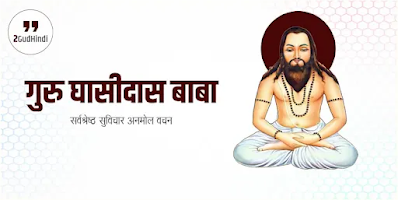


टिप्पणियाँ
एक टिप्पणी भेजें